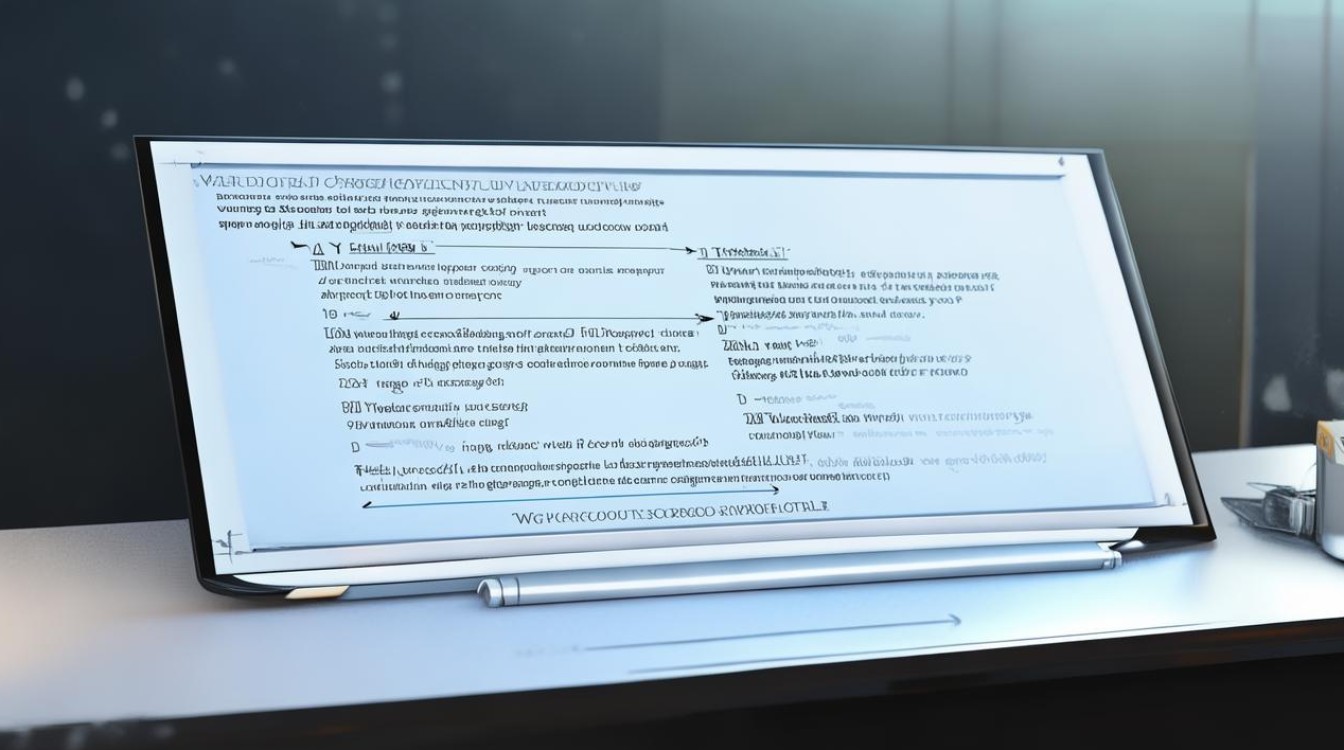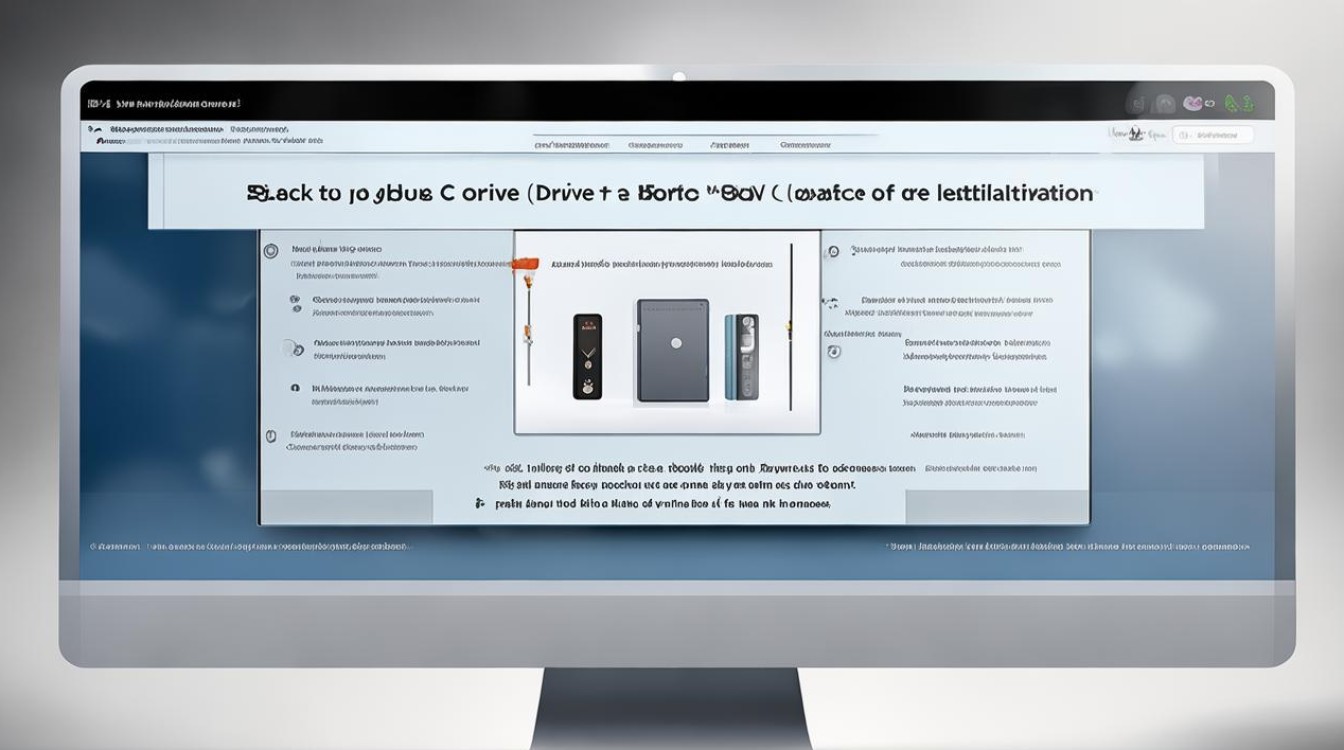win10怎么关掉独立显卡
shiwaishuzidu 2025年4月19日 05:14:46 显卡 24
在Windows 10中关闭独立显卡,可以通过以下步骤实现:按下Win+X组合键,打开设备管理器;在设备管理器中展开“显示适配器”;右键点击独立显卡设备,选择“禁用设备”,并确认操作。
在Windows 10系统中,关闭独立显卡的方法有多种,以下是一些常见的方法:
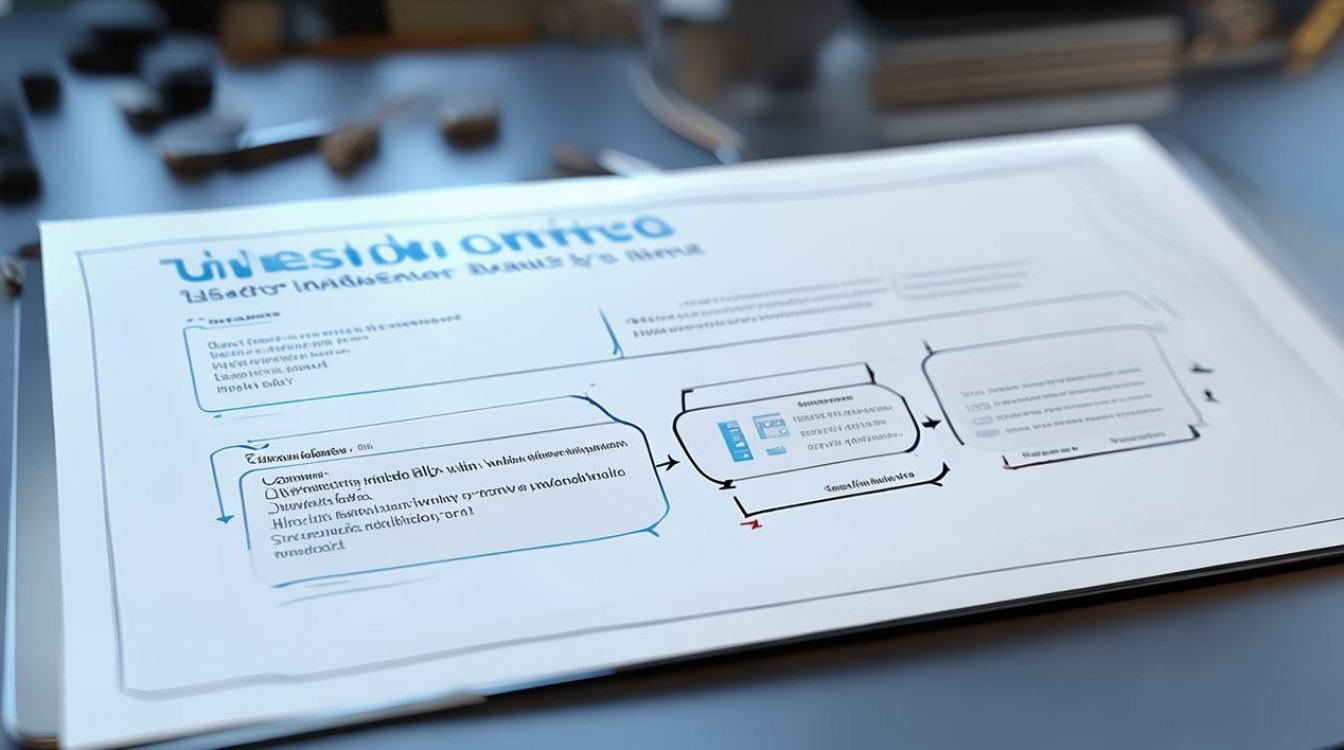
-
通过设备管理器禁用:
- 按下Win+X组合键,打开设备管理器。
- 在设备管理器窗口中,找到并展开“显示适配器”。
- 右键点击独立显卡设备(通常为NVIDIA或AMD设备,Intel设备为核芯显卡),选择“禁用设备”。
- 在弹出的确认窗口中点击“是”。
- 完成以上步骤后,可以刷新界面,查看独立显卡是否已成功禁用。
-
通过BIOS设置禁用:
- 重启计算机,在开机过程中按下进入BIOS的快捷键(通常是Del、F2等键,具体按键根据主板型号而定)。
- 进入BIOS设置界面后,使用方向键导航至“Chipset”(芯片组)或类似选项。
- 在芯片组设置中,找到“Primary Display”(主显示)或类似选项,并将其设置为“Internal Graphics”(内部图形),即集成显卡。
- 保存设置并退出BIOS。
-
更新显卡驱动程序:
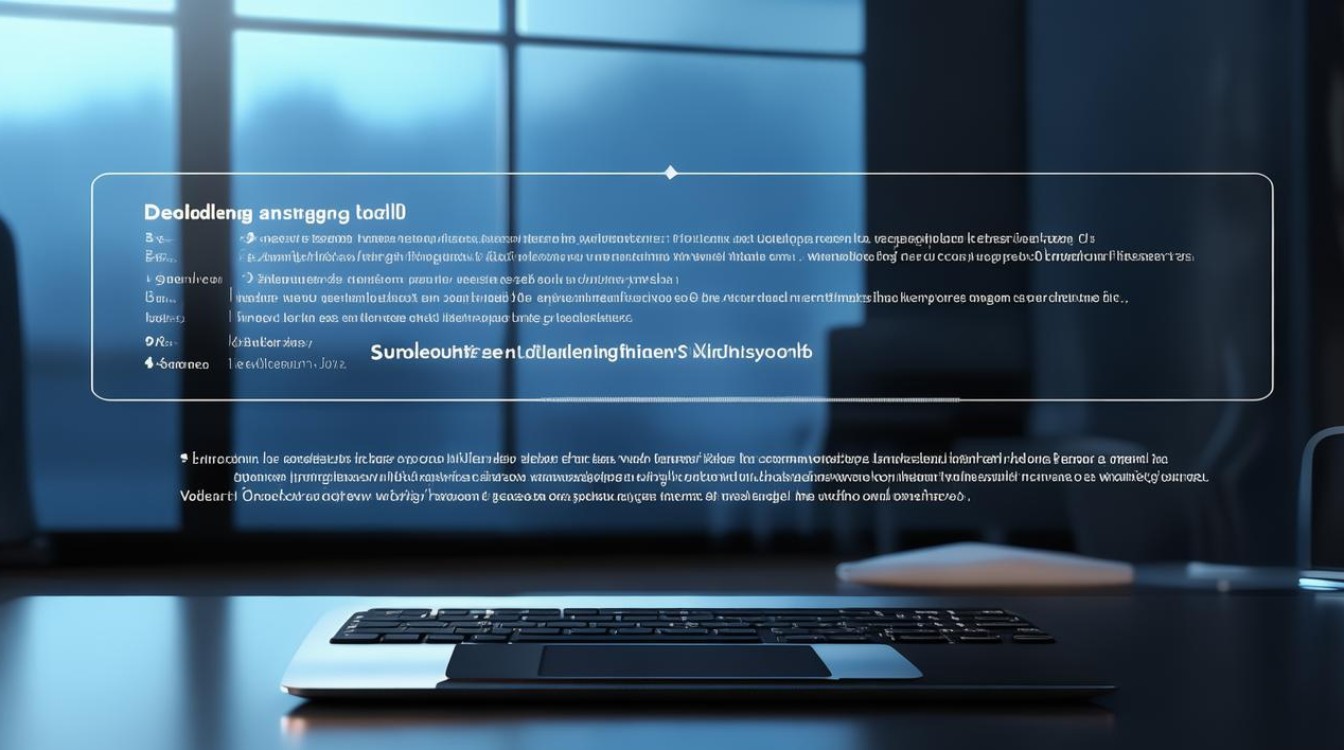
- 访问显卡制造商的官方网站(如NVIDIA、AMD等),下载并安装最新的显卡驱动程序。
- 安装完成后,重启计算机,系统可能会自动识别并切换到集成显卡。
-
使用MSconfig工具禁用:
- 按下Win+R组合键,打开运行对话框。
- 输入“msconfig”并按回车键,打开系统配置窗口。
- 在系统配置窗口中,切换到“引导”选项卡。
- 勾选“安全引导”选项,并在其下方选择“最小化”或“网络”。
- 点击“确定”按钮,然后重启计算机,这样系统将以安全模式启动,只加载基本的驱动程序和服务,包括集成显卡,而独立显卡将被禁用。
-
通过电源管理设置禁用:
- 打开控制面板,选择“硬件和声音”。
- 点击“电源选项”,进入电源计划设置。
- 选择当前使用的电源计划,然后点击“更改计划设置”。
- 在编辑计划设置窗口中,点击“更改高级电源设置”。
- 在高级电源设置窗口中,展开“PCI Express”或类似选项。
- 找到与独立显卡相关的设置项(如“链接状态电源管理”),并将其设置为“关闭”或“节电”,这样,当计算机处于空闲状态时,独立显卡将自动进入低功耗模式或被禁用。
就是在Windows 10系统中关闭独立显卡的几种方法,用户可以根据自己的需求和实际情况选择合适的方法来禁用独立显卡,如果以后需要重新启用独立显卡,只需按照相应的步骤将其启用即可。